下面图老师小编要跟大家分享Photoshop自带插件调出广告大片人像效果,简单的过程中其实暗藏玄机,还是要细心学习,喜欢还请记得收藏哦!
【 tulaoshi.com - PS 】
最终效果图,如下图:

1 、开启photoshop软件,按ctrl+k键打开"首选项"对话框,在左边选择"文件性能",然后在右边单击"Camera Raw"按钮,打开"Camera Raw首选项"对话框,在最下面"JPEG"下拉列表框中选择"自动打开所有支持的JPEG"再单击确定按钮.

2、文件/打开,打开需要处理的图像.如下图:
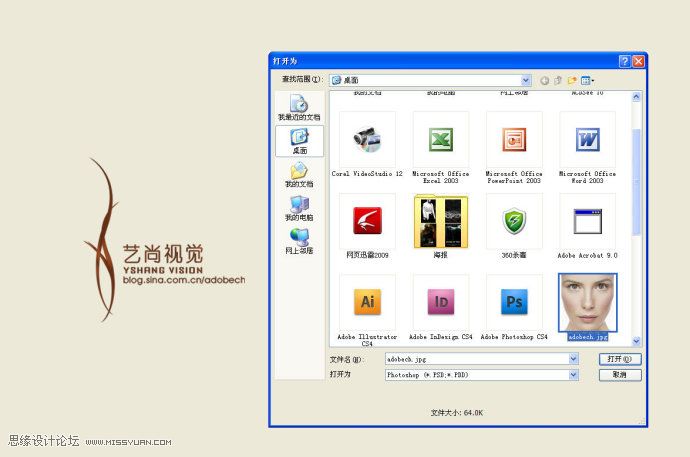
3、调节参数如下图:
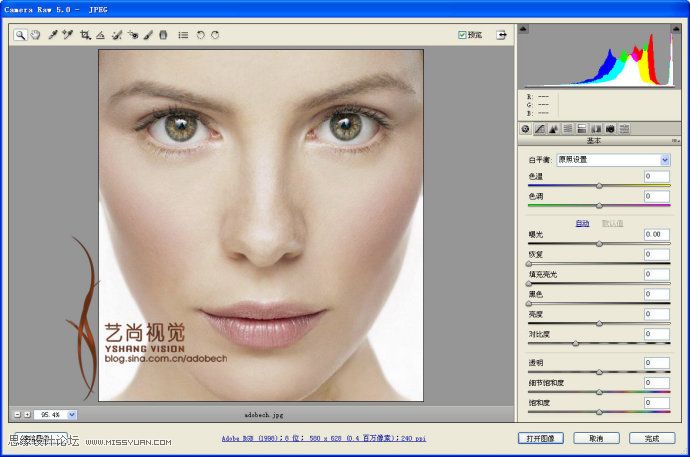
4、选择画笔工具,并设置右边参数,然后将画笔移到左边眼睛上单击,按同样的方法单击右边的眼睛目的是加深眼睛色彩,。如下图:
(本文来源于图老师网站,更多请访问http://www.tulaoshi.com/ps/)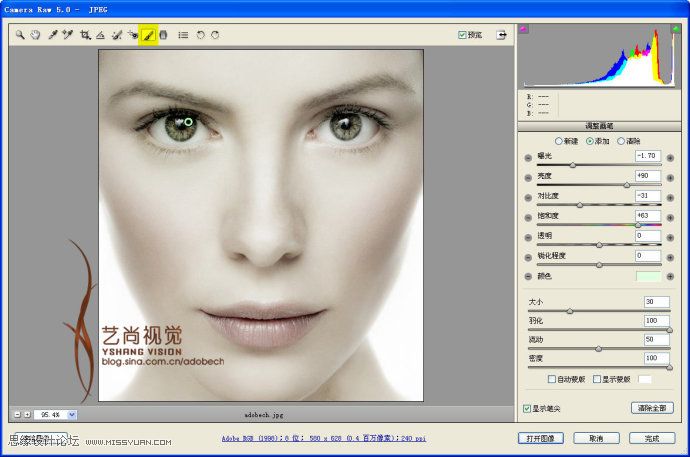
5、选择放大镜工具,并设置右边参数,如下图:

6、设置右边参数,细节全出来,特别人像右边的皮肤质感表现的很好。如下图:
(本文来源于图老师网站,更多请访问http://www.tulaoshi.com/ps/)
7、设置右边参数,如下图:
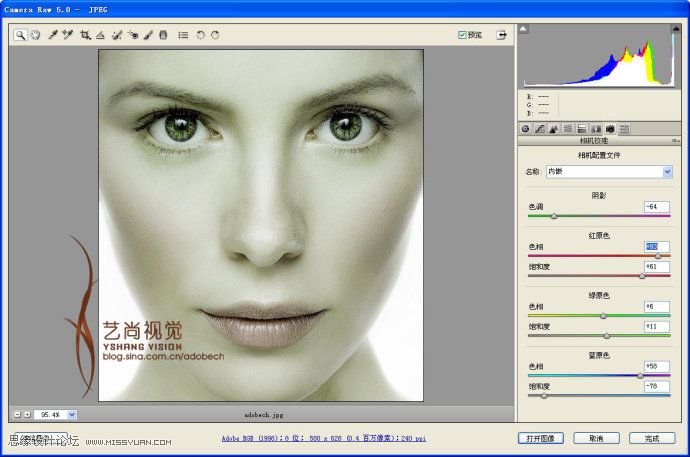
8、最终效果如下图:

来源:http://www.tulaoshi.com/n/20160216/1570415.html
看过《Photoshop自带插件调出广告大片人像效果》的人还看了以下文章 更多>>